

nfs服务搭建方式的详细说明
电子说
描述
一、开篇
在嵌入式linux开发过程中,由于目标平台的资源限制,开发环境一般都不会放到目标板卡上(需要放在开发宿主机上),如果需要宿主机与目标板卡之间进行文件传输,该怎么办来着。这时候nfs就派上用场啦。nfs(Network File System)是一个网络文件系统。使用该文件系统,便能在目标板卡上访问开发宿主机上的文件,还能进行互相拷贝和移动,非常方便。不用使用U盘拷贝等低效率的开发方式了。
本文主要描述nfs的搭建方式,由于不同环境和系统下,nfs服务搭建方式可能不同,故将环境描述如下:
【环境描述】
选择虚拟机ubuntu 18.04作为主机。
硬件平台为一块搭载瑞芯微rk3568处理器的板卡。软件方案:linux平台
通信方式:路由器(开启了DHCP) + 网线
二、搭建nfs服务
(2-1)下载nfs服务软件包
首先,在虚拟机ubuntu中,在终端使用下列命令安装nfs:
sudo apt-get install nfs-kernel-server
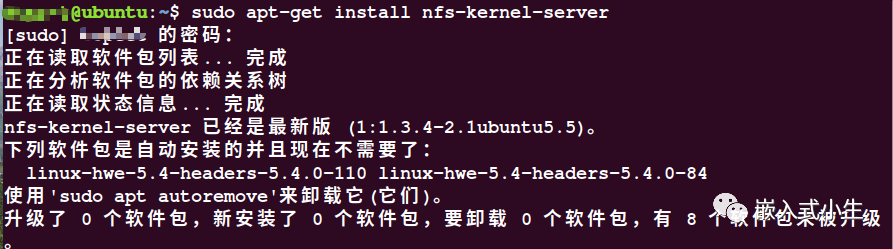 (注:由于小生已经安装过了,故没有新安装软件包)
(注:由于小生已经安装过了,故没有新安装软件包)
(2-2)配置nfs
使用以下命令:
gedit /etc/exports
在文件最后一行添加如下内容:/home/nfs/ *(rw,sync,no_root_squash)
完成后如下图所示:
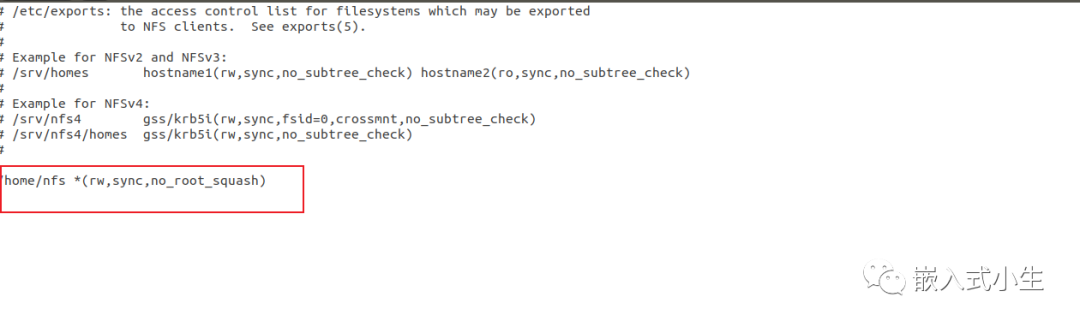
-
/home/nfs/:指示要共享的目录;“/home/nfs/ ”目录需要自己创建。
-
*:代表允许所有的网络段访问。
-
rw:指示具有可读写的权限。
-
sync:指示资料同步写入内存和硬盘
-
no_root_squash:是 Ubuntu nfs 客户端分享目录使用者的权限。例如:如果客户端使用的是 root 用户,那么对于该共享目录而言,该客户端就具有 root 权限。
(2-3)启动rpcbind服务
使用以下命令重新启动rpcbind服务:
/etc/init.d/rpcbind restart

(2-4)启动nfs服务
使用以下命令重新启动nfs服务:
/etc/init.d/nfs-kernel-server restart

(2-5)验证nfs
使用以下命令:
showmount -e
可以查看系统是否成功挂载nfs目录。 (注:如果没有输出,可能需要重新启动ubuntu后,再使用该条命令查看!!!)
(注:如果没有输出,可能需要重新启动ubuntu后,再使用该条命令查看!!!)
在上图中,看到输出信息为:/home/nfs *,则证明nfs已经启动成功。
至此,虚拟机ubuntu上的nfs服务就搭建好了。接下来,就需要在硬件板卡上挂载nfs文件系统了。
三、硬件板卡端接入nfs服务
在接入之前,需要获取ubuntu和硬件板卡的ip地址:
回到硬件板卡的终端中:
- 查看硬件板卡的ip地址:
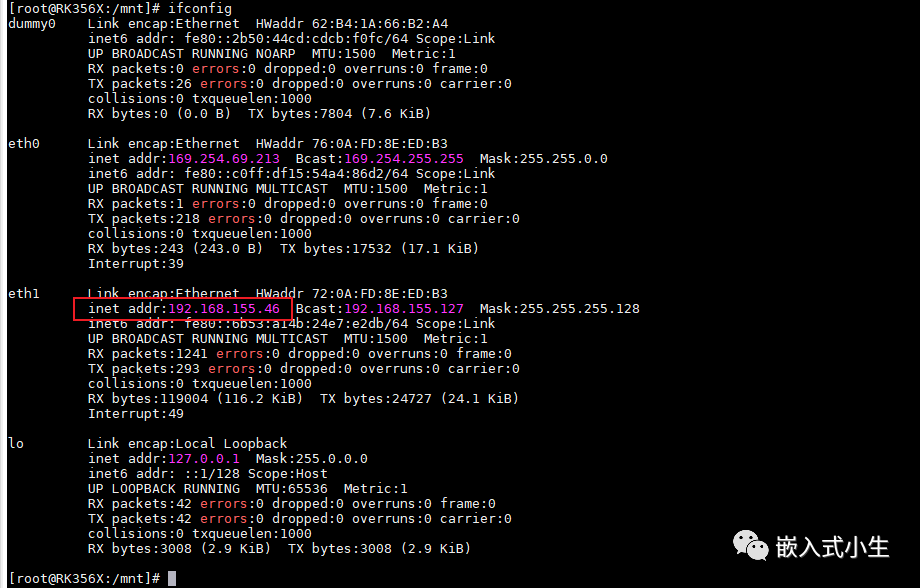 (注:硬件板卡有两个网口且网线连接的是eth1)
(注:硬件板卡有两个网口且网线连接的是eth1)
回到虚拟机ubuntu中:
- 查看虚拟机ubuntu的ip地址:
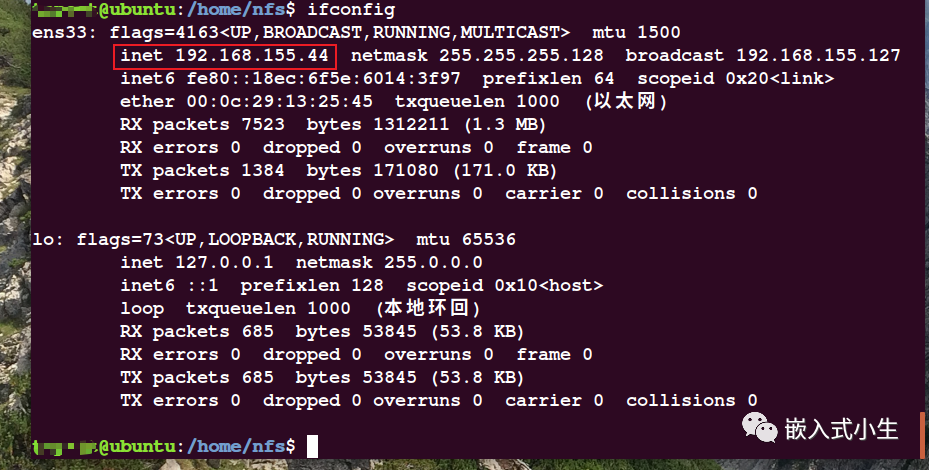
在硬件板卡linux命令行终端下使用以下命令:
mount -t nfs -o nfsvers=3,nolock 192.168.155.44:/home/nfs /mnt/
挂载nfs文件系统。上面这条命令的意思是:以nfs方式将指定ip地址(文本是192.168.155.44)上的(/home/nfs) 目录挂载到/mnt/路径上。
随后,我们便可以使用:
cd /mnt/
切换到nfs服务器对应的目录路径下,该目录就是虚拟机ubuntu与硬件板卡之间的通信桥梁了(共享目录)。快到七夕了,把它想象成鹊桥吧(0.0)
在硬件板卡上,路径/mnt/则是共享目录,在该目录下的文件则是虚拟机ubuntu路径/home/nfs目录下的文件,我们就通过这两个目录互传文件啦。
【备注】
(1)如果不使用nfs了,我们可以使用:
umount /mnt/
卸载nfs挂载服务。
(2)在获取到虚拟机ubuntu系统和硬件板卡的IP地址后,需要互ping一下,确保二者之间能够互相ping通。
(3)硬件板卡上的linux内核需要支持nfs特性。
好啦,就先写到这吧!
审核编辑:汤梓红
-
求3525电路详细说明2012-04-18 0
-
hex文件格式详细说明2013-11-13 0
-
stc下载烧录详细说明2014-01-05 0
-
ubuntu下搭建NFS服务器2019-11-02 0
-
ubuntu下nfs挂载的方式拷贝程序2021-11-04 0
-
详细说明如何配置嵌入式linux 的nfs开发环境2016-07-28 2218
-
搭建NFS开发板部分2017-04-13 614
-
如何搭建Linux服务器的详细资料说明2019-04-18 1069
-
进行单片机串口通信的方式详细说明2019-08-01 1035
-
AD级联的工作方式配置和AD双排序的工作方式配置详细说明2019-12-23 878
-
ITS运维服务工程的实施方案详细说明2019-12-26 704
-
如何学习Python?Python编程环境搭建详细说明2020-04-26 764
-
嵌入式linux实现mount挂载nfs服务器拷贝文件2021-11-01 639
-
瑞芯为RK3568开发板搭建NFS服务器2022-05-24 853
全部0条评论

快来发表一下你的评论吧 !

